アカウントを閉鎖すると、アカウントが無効になり使用できなくなります。 Fandomの仕組み上、Fandomスタッフがアカウントの削除や完全な消去を行うことはできません。
無効化以外の方法
Fandomのご利用を終了する必要がある場合は、アカウントの使用を停止することをおすすめします。 アカウントの使用を停止する前に、ユーザーページやトークページにメッセージを投稿してコミュニティのメンバーが困らないようにFandomを去ったことをできるだけ知らせるようにしましょう。Fandomからのメール配信を停止するには、個人設定でメールアドレスを削除することをおすすめします。
アカウントを再度使用することがないようにするには、自分でもわからないランダムなパスワードに変更することもできます。 メールアドレスの削除やパスワードの変更は個人設定で行えます。 この両方を行うと事実上、アカウントは閉鎖となります。
また、Fandomスタッフにアカウントの名前をリクエストすることもできます。 詳しくは、ユーザー名の変更をご覧ください。
アカウントを無効にする
何らかの理由により上記の方法が十分でない場合は、Fandomスタッフがアカウントを無効にすることもできます。 アカウントを無効にすると、次のようになります。
- パスワードがランダムに生成されたものに変更されます
- アカウントの個人設定で指定した「本来のユーザー名」が「
無効化されたアカウント」に変更されます - プロフィール写真が完全に削除されます(デフォルトのプロフィール画像に戻ります)
- Fandom内部でアカウントが無効になります(「特別:投稿記録」やその他の場所にそのように表示されます)
アカウントを無効にしても、次のことは行われません。
- 編集履歴からのユーザー名の削除
- ログ(移動など)からのユーザー名の削除
- 自分が作成したページの削除
- ページに追加した自分の編集の削除
- 他のユーザーが使用できるようにするためのユーザー名の解放
リクエストの方法
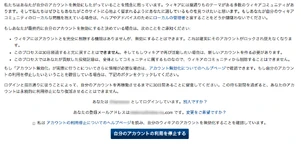
アカウントの無効化がどうしても必要な場合は、ページの下部にある「お問い合わせ」リンクを使ってFandom コミュニティ・サポートチームまでご連絡ください。
- メインのお問い合わせページで、「アカウントの変更」セクションの「アカウントを無効にする」をクリックします
- 表示されたページの上部の情報をよく読み、アカウントの無効化による影響について確認します
- 必要に応じて、「お問い合わせ」ヘッダーの下にリンクがあるこのヘルプページをもう一度読みます
- アカウントを本当に無効にしてもよい場合は、このページを読んでアカウントを無効化することを確認しているというメッセージのボックスをオンにします
- 「自分のアカウントの利用を停止する」ボタンをクリックします
- アカウントからログアウトされます
- 30日以内であれば、アカウントにログインして表示された手順どおりにアカウントの再開をリクエストすることができます。 30日が経過すると、アカウントは完全に閉鎖され、再開することはできなくなります
- この時点で、ここで行った変更は永久になります。 アカウントが無効になった後、個人情報のバックアップは一切保管されません
リクエストをキャンセルする方法
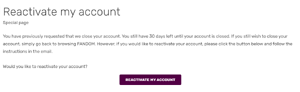
- 30日以内に、通常のユーザー名とパスワードを使用してアカウントにログインします
- 特別ページの「アカウントを再度有効にする」にリダイレクトされます
- 「アカウントを再度有効にする」ボタンをクリックします
- アカウントに関連付けられているメールアドレスに確認メールが届きます
- メールに記載されたリンクをクリックして、アカウントを再開します
関連情報
その他のヘルプとフィードバック
- ヘルプ:コンテンツでは、他のヘルプページを閲覧、検索することができます。
- 最新の情報やヘルプについては、コミュニティセントラルをご覧ください。
- この記事で不明確な点や、曖昧な点がございましたら、Fandomとの連絡方法をご確認ください。
- このヘルプはコミュニティセントラル内にて管理されています。